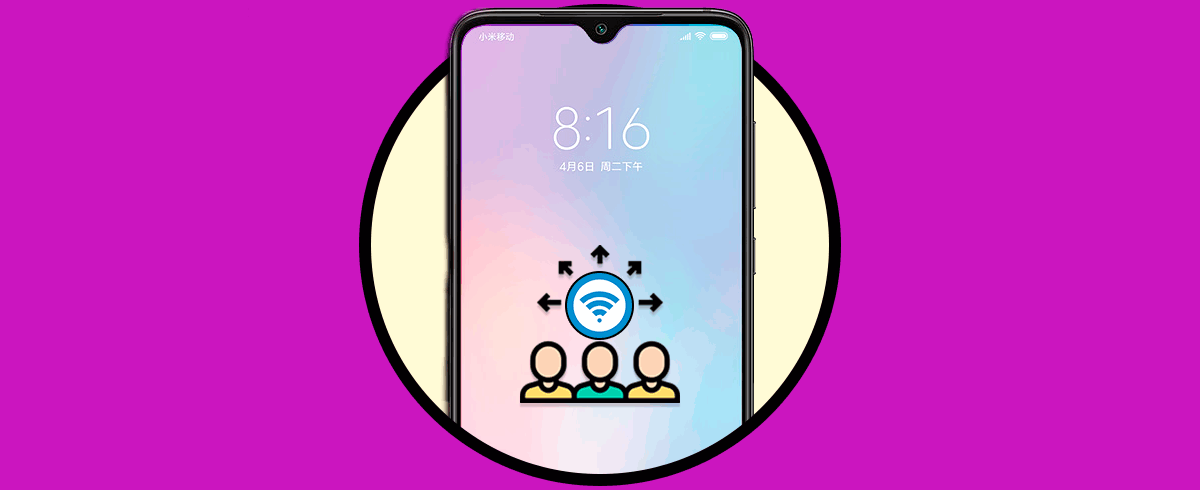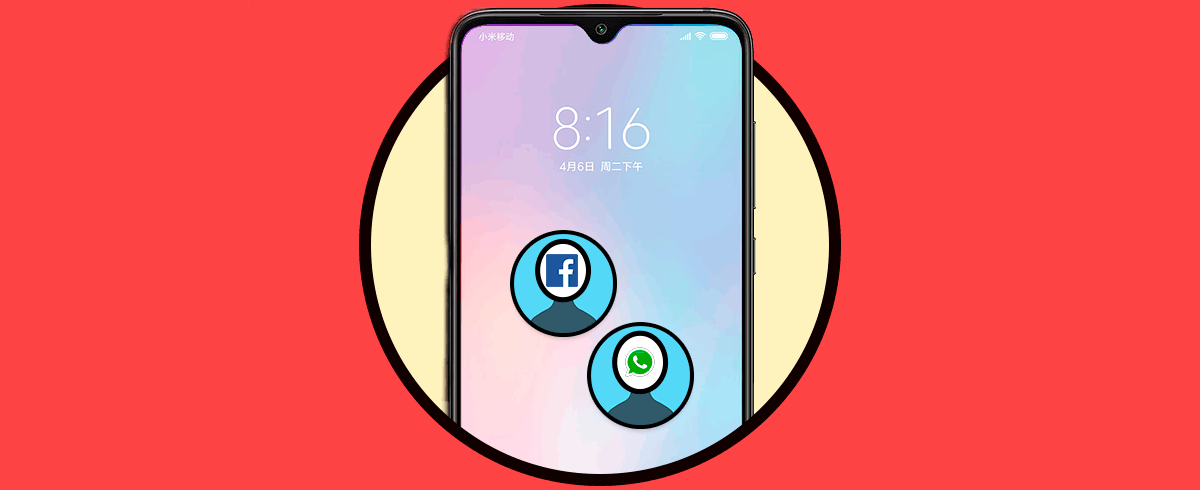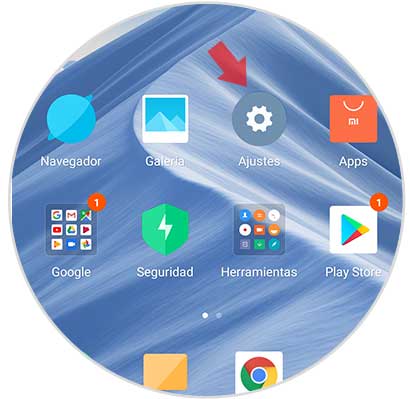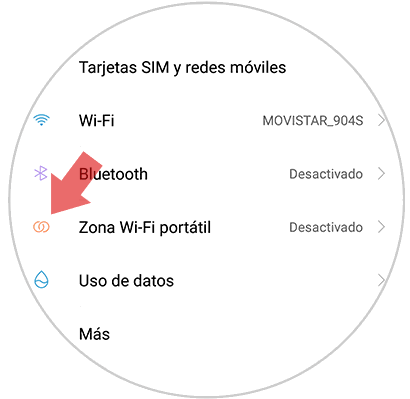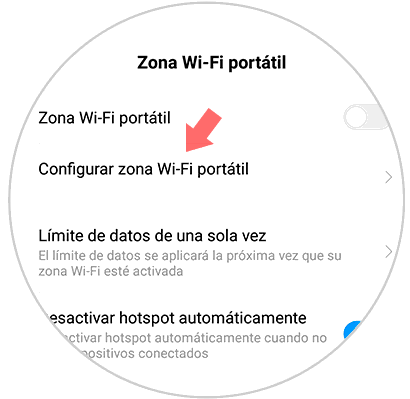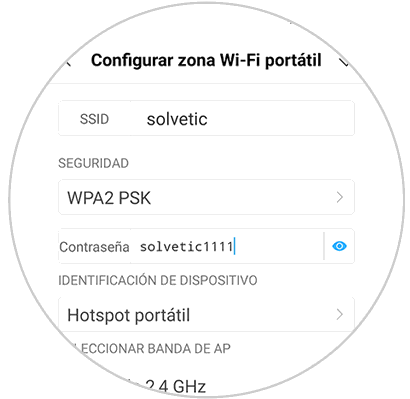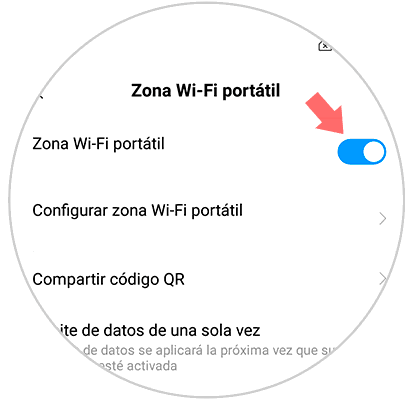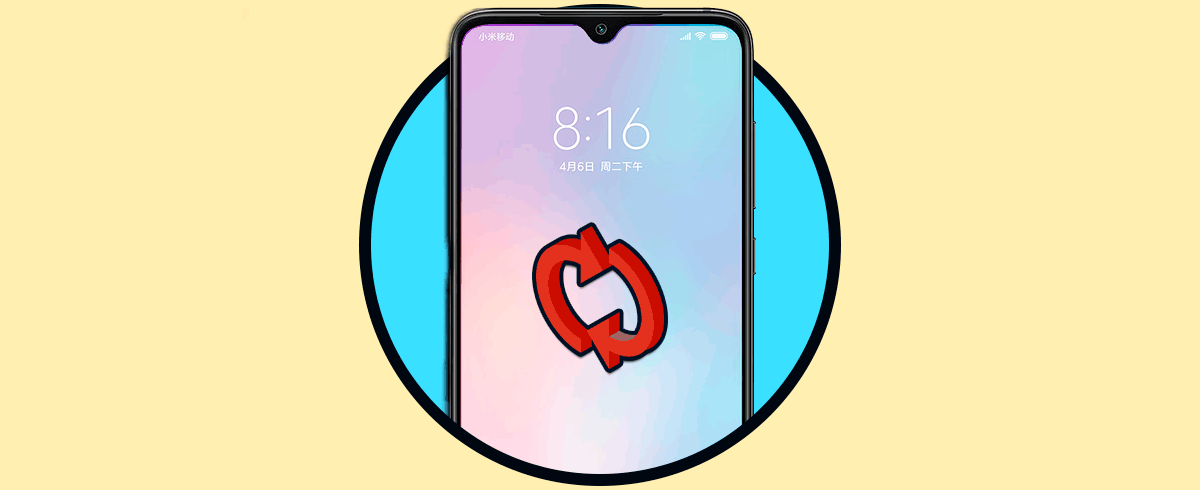Internet se ha vuelto en la actualidad un recurso altamente importante sin el cual no pudiéramos vivir, y esto se ve claramente en el día a día de cualquiera, ya que ha diario la mayoría de nosotros entramos en la web y nos conectamos a la red, bien sea para compartir información en las redes sociales, para comunicarse o para buscar información.
Es por esto último, que es muy importante siempre tener conexión a la red sin necesidad de tener que acceder a los puntos de acceso WiFi. Generalmente cuando tenemos un smartphone tenemos contratada una tarifa con un operador la cual nos permite la conexión a la red. La parte buena es que podemos ademas convertir nuestros dispositivos en puntos de acceso WiFi, para que de este modo podamos conectar otros dispositivos como un ordenador y aprovecharnos de esta conexión en ambos dispositivos. A continuación te explicamos cómo realizar esto en el Xiaomi Mi 9, en el cual solo necesitas realizar estos los pasos que te mostramos a continuación.
1. Cómo configurar zona WiFi para compartir internet Xiaomi Mi 9
Tienes que saber, que antes de compartir tu conexión, primero tienes que configurar la característica de “Zona Wi-fi”, que es la que te va a permitir realizar dicha acción. Para ello solo tienes que ejecutar cada uno de estos pasos:
En primer lugar, tienes que ir a la pantalla principal de tu telefono móvil y desde ahí buscar la opción de “Ajustes”, igualmente esta la podrás encontrar en el menú de aplicaciones del mismo.
Luego, tienes que desplazarte hacia abajo en el menú de opciones donde aparecerás, y ahí proceder a seleccionar la opción de “Zona Wi-fi portátil”, que se encuentra en la parte más baja de dicho panel.
Ahora el sistema te dirigirá al apartado de “Zona Wi-fi portátil”, en el que tienes que buscar y presionar la segunda opción llamada “Configurar Zona Wi-fi portátil”para continuar.
En esta nueva ventana donde aparecerás, debes proceder a colocar el nombre y contraseña que deseas establecerle a tu zona Wi-fi. El nombre específicamente va en la casilla de “SSID”y la contraseña en la pestaña que posee el mismo nombre. Cuando hayas finalizado, simplemente debes darle en la opción de “Aceptar” que se encuentra en la parte superior derecha.
2. Cómo activar compartir Internet en Xiaomi Mi 8
Pues bien, una vez que hayas finalizado este último procedimiento, tienes que saber que puedes comenzar a compartir internet desde tu dispositivo móvil. Para ello realiza los siguientes pasos:
Dirígete a las configuraciones del sistema de tu dispositivo. Estas las podrás encontrar directamente en la opción de “Ajustes” que está en la pantalla principal de tu sistema o en el menú de aplicaciones del mismo.
Seguidamente, tienes que ir hacia abajo en el panel donde aparecerás, y proceder a seleccionar la opción de “Zona Wi-fi portátil” que ahí se encuentra.
Para finalizar, solo tendrás que dirigirte a la opción de “Zona Wi-fi portátil” en la sección donde aparecerás. Para activarla, simplemente tienes que deslizar la barra que está justo a un lado de la misma, desde la izquierda hacia la derecha de tu pantalla, luego verifica que esta se torne azul, y listo.
Como puedes ver, el procedimiento es muy sencillo de completar en el dispositivo Xiaomi Mi 9. Igualmente, debes saber que la configuración de tu zona Wi-fi portátil la podrás modificar cuantas veces quieras, e igualmente puedes activar dicha función cuando lo desees.